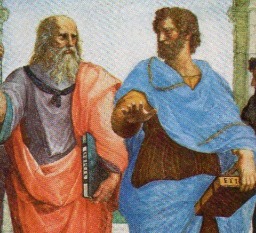NAS를 살까 말까 고민하다가
인터넷 검색을 해보니 생각보다 쉽게 방법을 찾았다.
구글 TV 기반의 셋탑을 쓴다는게 생각보다 좋은 점이 있다.
환경 구축은 생각보다 간단했다.
같은 네트워크를 공유하고 있는 PC와 셋탑만 있으면 되는 것이다.
우리집의 경우 거실에 노트북이 한 대 있어서 쇼파에서 컴퓨터를 많이 하는데
1. 컴퓨터에서 공유 폴더를 하나 만든다.
1.1 외부에서 공유폴더에 접속하기 위해서는 사용자 등록을 하나 해줘야 한다.
- 탐색기 열고 , [내컴퓨터] 위에 마우스 놓고 우클릭 - [관리] 선택
- [로컬 사용자 및 그룹] 클릭 - [ 사용자 ] 클릭 - 메인화면에서 우클릭 하고 [새사용자]
나중에 접속할 계정을 만드는 거라고 생각하면 된다.
1.2 공유하고 싶은 폴더를 선택하고 그 폴더에 1.1 단계에서 만든 계정이 접속할수 있게 설정한다.
- 공유하려는 폴더위에서 우클릭 - [ 공유대상 ] - [특정사용자] - 앞서 만든 계정을 추가
2. TVG 로 들어가서 구글 플레이에서 2개의 프로그램을 설치한다.
2.1 MX 플레이어 ( DICE 플레이어도 좋단다 ) 설치하고
- 설치하고 나면 설정으로 들어가서 HW 디코더 사용설정을 한다.
- DTS 포맷을 재생하고 싶다면 추가적인 설정을 더 하면 된다. HW 디코더 설정하는 창에서 가장 하단에있다.
다른 블로그등을 찾아보면 쉽게 설명된곳이 많다.
나의 경우는 피씨에서 코덱을 구해서 뒤에 설명할 ES 파일 매니저로 복사해서 TVG에 저장하니까 알아서 등록이 되더라
http://forum.xda-developers.com/apps/mx-player/mx-player-custom-codec-dts-support-t2156254
여기로 들어가서 Arm v7 Neon 을 구해서 TVG 에 넣으면 된다.
2.2 이제 ES 파일 매니저를 깐다.
- 두개가 있는데 난 그냥 두번째 것을 깔았다. 차이가 뭔지 모르겠는데 잘된다.
- ES 파일 탐색기를 열어서 처음에 뜨는 화면은 TVG 안의 폴더구조다
[LOCAL]에서 [랜] 으로 들어가서 탐색을 하면 노트북 PC의 공유된 폴더가 보이고
아까 만들어둔 계정으로 접속하면 끝~
'IT TROUBLE SHOOTINGS' 카테고리의 다른 글
| 핸드폰의 동영상을 TV에서 WIFI로 연결하여 재생하기 (0) | 2015.10.29 |
|---|---|
| 피스넷 블루투스 스피커 사용기 (0) | 2015.09.01 |
| 핸드폰 번호이동시 유의점 (0) | 2014.02.23 |
| 오른쪽 Ctrl 키가 안눌러질때 (0) | 2014.02.19 |
| 웹상에서 플래시 플레이어가 빈화면으로 나올때 (0) | 2014.01.12 |